现在还不知道怎么安装联想lenovo电脑系统?其实,联想电脑安装win7系统并不困难,你可以使用光盘、硬盘或者是u盘操作。这里建议使用u盘安装,因为整体操作步骤会简单很多,不需要对电脑很熟悉。
联想lenovo是一个比较著名的电脑品牌,有很多朋友都是使用这个笔记本电脑的。如果你的电脑出现需要重装系统的问题,那么就一定要参考这篇u盘重装lenovo电脑的文章,下面就来看一下联想lenovo u盘安装Windows 7系统操作步骤详解。
重装准备
1、准备8G的U盘,下载大白菜U盘启动盘制作工具最新版,打开并点击一键制作,制作过程中会格式化U盘,注意备份资料。
2、下载并保存win7镜像系统到U盘启动盘中,或保存在除系统盘外的其他分区中。
3、查询电脑的U盘启动快捷键。
重装操作
1、插入U盘启动盘,重启电脑,在开机画面出现时按下U盘启动快捷键进入优先启动项设置页面,并将U盘设置为第一启动项,最后回车进入大白菜主菜单。
2、选择【1】win10X64PE(2G以上内存),回车进入winpe桌面。
3、打开大白菜一键装机软件,选择“安装系统”,“映像文件”选择已下载的win7镜像系统,安装在“C盘”并点击“执行”进入下一步。
4、出现一键还原窗口时,建议勾选“网卡驱动”以及“USB驱动”复选框,防止重启后出现上不了网或者鼠标用不了的情况,点击“是”并等待重启。
5、进入重启阶段,移除U盘,重启后电脑会自动进入系统部署阶段,无需操作,过程耗时较久,请耐心等待。
6、最后电脑进入win7桌面,重装完成。
如果你还不会安装win7系统,那么可以参考以上联想lenovo安装Windows 7系统操作步骤详解,绝对可以帮助到你。U盘启动盘重装系统的操作发展到现在,已经十分成熟了,操作简化简单,希望可以帮助到有需要的朋友!
更多推荐
联想服务器如何u盘安装系统教程,联想lenovo u盘安装Windows 7系统操作步骤详解

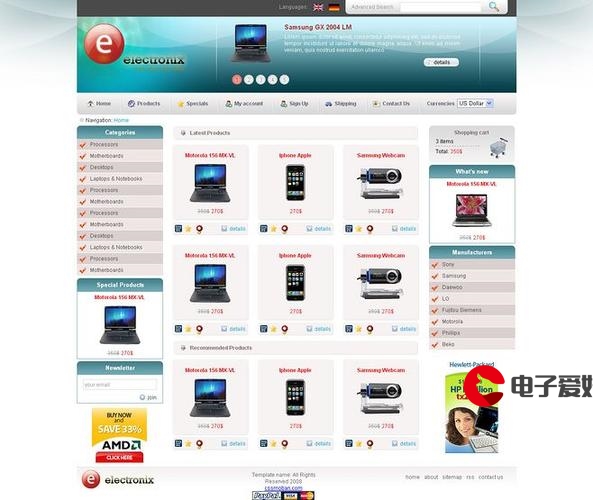






发布评论